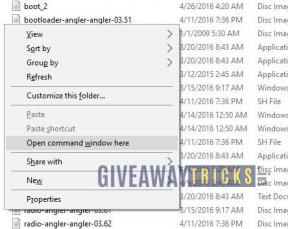Поправка: Google Pixel 7 и 7 Pro нямат проблем с интернет
разни / / April 29, 2023
Pixel 7 и 7 Pro са новите устройства, пуснати от Google преди седмица, и това са най-добрата технология, предлагана от Google за тази година по отношение на смартфоните. Но каква е ползата от смартфон, който не се свързва с интернет? Да, някои ранни потребители на Pixel 7 и Pixel 7 Pro съобщават за проблеми с интернет връзката.
Смартфон без интернет връзка е безполезен. Почти всичко на смартфон вече изисква активна интернет връзка. Така че тук, в тази статия, ще обсъдим всички вероятни решения, които потребителят може да опита да коригира проблема с интернет връзката на Pixel 7 и Pixel 7 Pro. Без повече шум, нека да влезем в него.

Съдържание на страницата
-
Как да коригирам Google Pixel 7 и 7 Pro без интернет проблем?
- Изключете и след това Включете Wi-Fi и мобилни данни.
- Използвайте трика на самолетния режим:
- Рестартирайте своя Pixel 7 или Pixel 7 Pro:
- Нулирайте рутера:
- Актуализирайте Pixel:
- Забравете Wi-Fi:
- Нулирайте мрежовите настройки на вашето устройство Google Pixel 7 и 7 Pro
- Възстановяване на фабричните настройки на вашия Pixel:
- Свържете се с поддръжката:
Как да коригирам Google Pixel 7 и 7 Pro без интернет проблем?
Този проблем не се ограничава само до мобилни данни. Проблемът остава същият, дори когато устройството е свързано към Wi-Fi. Интернет изобщо няма да работи.
Така че опитайте всички решения, споменати тук, едно след друго, докато намерите това, което работи за вас.
Изключете и след това Включете Wi-Fi и мобилни данни.
Има заобиколно решение за неработещия интернет на Google Pixel 7 и 7 Pro. Можете да изключите и включите Wi-Fi и мобилните данни.
Реклами
- Отворете Настройки на вашето устройство Pixel 7.
- Отидете до Мрежа и интернет > Wi-Fi.
- Докоснете бутона, за да изключите Wi-Fi.
- Изчакайте няколко секунди и след това го включете отново.
- Направете същото за мобилните данни. Просто отидете на мобилни данни в Мрежа и интернет.
- Изключете го и след това го включете отново.
Ако това не помогне за вашия случай, опитайте следващото решение.
Използвайте трика на самолетния режим:
Трикът на самолетния режим е бързо решение, което е направило чудеса на много устройства с проблеми с интернет.
, плъзнете надолу отгоре, за да отворите панела за известия и бързи настройки. В панела за бързи настройки ще видите иконата на самолетен режим. Докоснете тази икона, за да я включите. След като бъде включен, вашата мобилна връзка ще бъде напълно прекратена.
Изчакайте няколко минути и след това го изключете отново. Сега проверете дали можете да се свържете с интернет чрез мобилни данни или Wi-Fi. Ако все още не сте решили проблема, опитайте следващото решение.
Реклами
Рестартирайте своя Pixel 7 или Pixel 7 Pro:
Първата проста корекция, която можете да опитате, е рестартиране. Повечето софтуерни проблеми могат да бъдат коригирани с едно рестартиране на повечето електронни устройства. И Pixel не прави изключение. Можете да опитате опцията за рестартиране дори при проблем с интернет на Pixel 7 и 7 Pro. Задръжте едновременно бутона за увеличаване на звука и бутона за захранване за няколко секунди, докато видите бутона за рестартиране на екрана. Докоснете рестартирането и изчакайте, докато процесът приключи.
Сега опитайте отново да използвате интернет на своите Pixel 7 и 7 Pro. Ако не работи правилно, опитайте следващото решение.
Нулирайте рутера:
Нулирането на рутера може да коригира повечето проблеми с вашата мрежа. Когато има някакво несъответствие с мрежа, ще се сблъскате с проблеми с нея. Но едно просто нулиране ще разреши всичко.
Реклами
За да нулирате вашия рутер, следвайте стъпките, посочени по-долу.
- Изключете рутера от източника на захранване.
- Задръжте го така за няколко минути.
- Включете отново кабела в контакта и изчакайте, докато всичко се зареди отново.
- След това се свържете отново с Wi-Fi на вашето устройство Pixel.
Преминете към следващото решение, ако проблемът продължава.
Актуализирайте Pixel:
Ако използвате ранна компилация на най-новия Android на вашето устройство Pixel 7, има вероятност то да има грешки. Така че трябва да проверите за нови актуализации за вашия смартфон и ако видите актуализация, инсталирайте я на телефона си.
- Отворете приложението Настройки на телефона си.
- Превъртете до дъното и намерете опцията Система. След като го видите, докоснете го.
- Сега докоснете System Update.
- Ако има чакаща актуализация, ще я видите тук. Следвайте инструкциите на екрана, за да инсталирате чакащата актуализация.
След като инсталирате най-новата версия на операционната система на вашия Pixel 7, опитайте отново да използвате интернет.
Ако все още не работи, опитайте следващото решение.
Забравете Wi-Fi:
Реклама
Понякога, когато сте свързани към една конкретна Wi-Fi мрежа, това може да има някои проблеми. Wi-Fi връзките се нуждаят от нулиране от време на време, тъй като могат да развият някои несъответствия. Така че с вашия проблем с интернет с устройството Pixel, трябва да опитате да забравите вашата Wi-Fi мрежа и да се свържете отново с нея.
- Отворете приложението Настройки на телефона си.
- Отидете до Мрежа и интернет > Wi-Fi.
- Докоснете иконата Wi-Fi.
- Вашите запазени мрежи ще се покажат тук. Докоснете и задръжте мрежата, която искате да премахнете.
- Докоснете Забравете мрежата.
Сега, за да се свържете отново с Wi-Fi мрежата,
- Отворете приложението Настройки на телефона си.
- Отидете до Мрежа и интернет > Wi-Fi.
- Докоснете иконата Wi-Fi.
- Докоснете Добавяне на мрежа.
- След като видите мрежата по ваш избор, докоснете я и попълнете необходимите данни за сигурност.
- Вашето устройство трябва да се свърже отново с Wi-Fi мрежата.
Опитайте следващото решение, ако това не реши проблема ви с интернет връзката.
Нулирайте мрежовите настройки на вашето устройство Google Pixel 7 и 7 Pro
Нулирането на мрежовите настройки вероятно ще разреши всички проблеми, свързани с мрежата на вашия мобилен телефон. За да направите същото, следвайте стъпките, посочени по-долу:
- Отворете приложението Настройки на телефона си.
- Отидете до Мрежа и интернет > Още.
- Докоснете Нулиране на мрежовите настройки.
- Превъртете през опциите и докоснете Нулиране на настройките.
- Сега рестартирайте телефона си.
- Отворете отново приложението Настройки на телефона си.
- Отидете до Мрежа и интернет > Wi-Fi.
- Докоснете иконата Wi-Fi.
- Докоснете Добавяне на мрежа.
- След като видите мрежата по ваш избор, докоснете я и попълнете необходимите данни за сигурност.
- Вашето устройство трябва да се свърже отново с Wi-Fi мрежата.
Ако дори това не реши проблема ви, опитайте следващото решение.
Възстановяване на фабричните настройки на вашия Pixel:
Трябва да помислите за възстановяване на фабричните настройки, тъй като несъответствието на софтуера също може да причини проблеми с интернет. И извършването на фабрично нулиране ще изчисти всяка част от данните на вашия телефон. Така че трябва да създадете резервно копие на всичко необходимо за вас и да завършите възстановяването на фабричните настройки.
За да извършите възстановяването на фабричните настройки, отворете Настройки на телефона си и отидете на Система. Тук изберете „Опции за нулиране“. Сега изберете опцията „Нулиране на всички данни“. Тук ще трябва да въведете паролата си. Въведете паролата и потвърдете процеса на хардуерно нулиране.
Твърдото нулиране ще отнеме известно време; след като приключи, вашият смартфон ще се рестартира. Няма да има никакви ваши предишни данни и ще трябва да настроите всичко на телефона си, както направихте, когато за първи път закупихте устройството.
Трябва да опитате окончателното решение, ако проблемът с интернет не е решен дори след твърдото фабрично нулиране.
Свържете се с поддръжката:
Ако нито едно от гореспоменатите решения не работи за вас, има вероятност проблемът да е в хардуера на вашето устройство. Не е необичайно да получите дефектно устройство, но това не е нещо, което можете да поправите сами. Трябва да посетите най-близкия сервизен център на Google и да ги информирате за проблема си. Те трябва да могат да ви помогнат с проблема ви. Тъй като новото устройство ще бъде в гаранция, няма да се налага да плащате нито стотинка за ремонта.
Ето как човек може да коригира проблема с неработещия интернет на Google Pixel 7 и 7 Pro. Ако имате някакви въпроси или запитвания относно тази статия, коментирайте по-долу и ние ще се свържем с вас. Разгледайте и другите ни статии за iPhone съвети и трикове,Съвети и трикове за Android, Съвети и трикове за компютъри много повече за повече полезна информация.